问题描述
众所周知,Azure App Service是一种PaaS服务,也就是说,IaaS层面的所有内容都由平台维护,所以使用App Service的我们根本无法触碰到远行程序的虚拟机(VM), 所以当遇见一些实例级的问题时,可谓一点办法也没有。 这时,一些Azure提供的排查工具就非常有用,如在App Service for Windows的情况下,我们可以通过Kudu工具进行文件管理,如下载日志,修改web.config配置,运行抓取DUMP的命令(或查看进行直接抓取DUMP,详见:(【应用服务 App Service】快速获取DUMP文件(App Service for Windows(.NET/.NET Core)))。
但是,当我们发现通过App Service调用其他的请求时,需要调查网络丢包,请求没有响应,或是需要查看请求的Header时,则需要在实例中抓取网络包(当问题正在发生时抓取)-- 在PowerShell中通过ArmClient向App Service发送抓包请求,然后通过Kudu链接到logfiles etworktrace目录下下载网络包
准备条件
- PowerShell使用管理员方式打开
- 登录App Service Kudu管理页面 (Azure App Service --> Advanced Tools --> Go)
- 准备号App Service的资源ID (Azure App Service --> Properties --> Resource ID)
执行步骤
一:安装 ArmClient 工具
-
打开 PowerShell (管理员权限)
-
安装 chocolatey, 命令为: iex ((New-Object System.Net.WebClient).DownloadString('https://chocolatey.org/install.ps1'))
- 安装 armclient 工具,命令为: choco install armclient
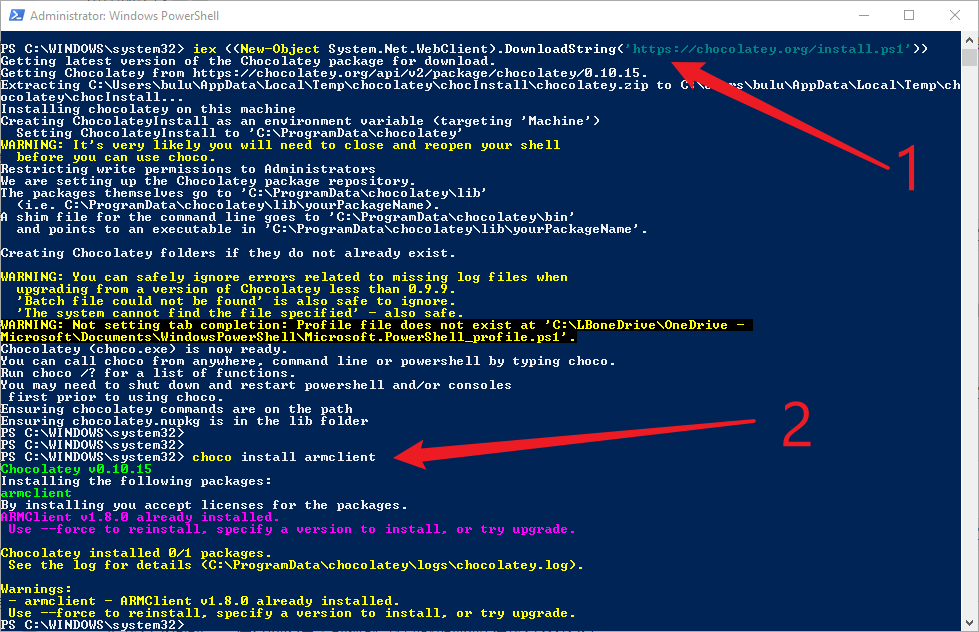
二:使用 Azure 账号登陆 ARMClient
armclient.exe login Mooncake
注:当使用中国区的Azure时候,才需要加入Mooncake参数。
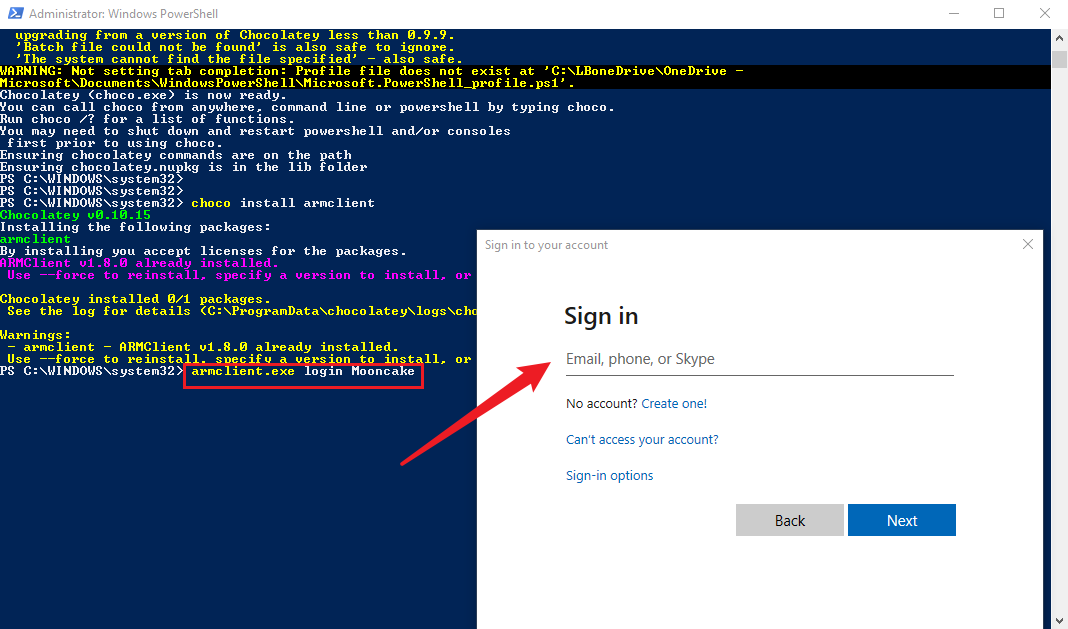
三:抓取网络日志
armclient.exe POST "/subscriptions/<sub>/resourceGroups/<RG>/providers/Microsoft.Web/sites/<site>/networkTrace/start?duration=<seconds>&api-version=2015-06-01"
使用App Serivce中Resource ID中的Sub,RG,Site等替换后,直接再PowerShell中运行以上命令。
注:duration(最大设置为 300,目前只允许抓取最长 5 分钟的网络包)

注:当第一次Post请求没有完成前,如果你再次发送请求则会返回Error Message, BadRequest.
当抓取成功后,可以再Kudu站点的homelogfiles etworktrace 下载网络包
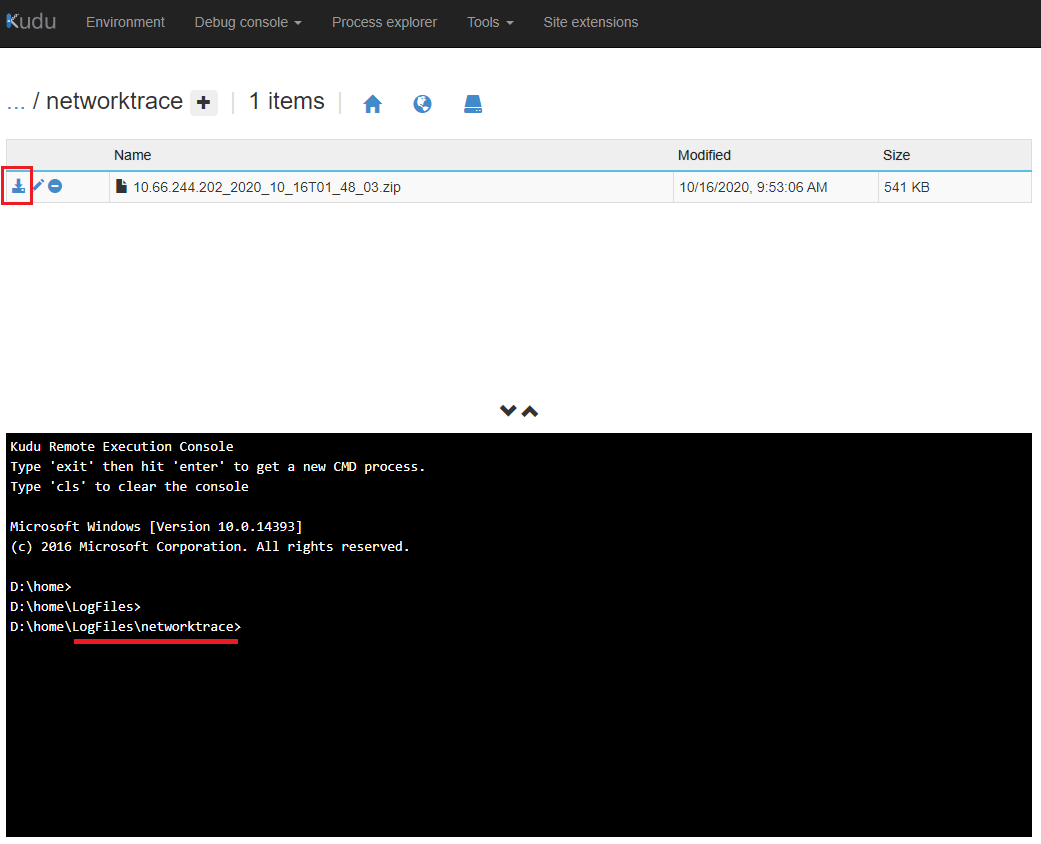
分析网络举例
从App Service Kudu中 homelogfiles etworktrace 下载网络压缩包解压后。使用Wireshark分析,如下图中我们可以查看的信息有(如使用HTTPS加密传输,则需要解密才可查看)
- 请求的URL
- 请求的类型,如GET, POST等
- 请求中所携带的Header键值
- Response的状态等
- 还有也可以分析TCP级的ACK,FIN等
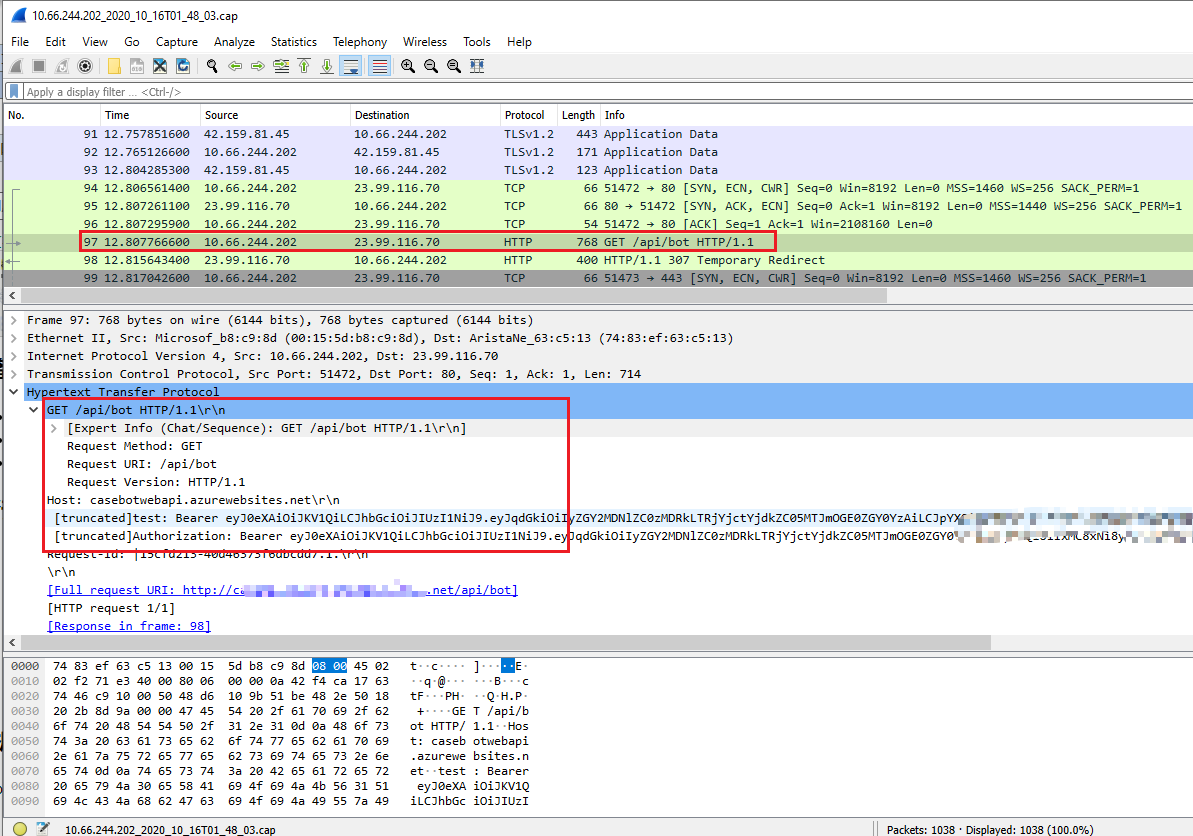
参考资料
如何在 Web 应用实例上住抓取网络日志: https://docs.azure.cn/zh-cn/articles/azure-operations-guide/app-service-web/aog-web-apps-howto-crawl-log
快速获取DUMP文件: https://www.cnblogs.com/lulight/p/13574331.html